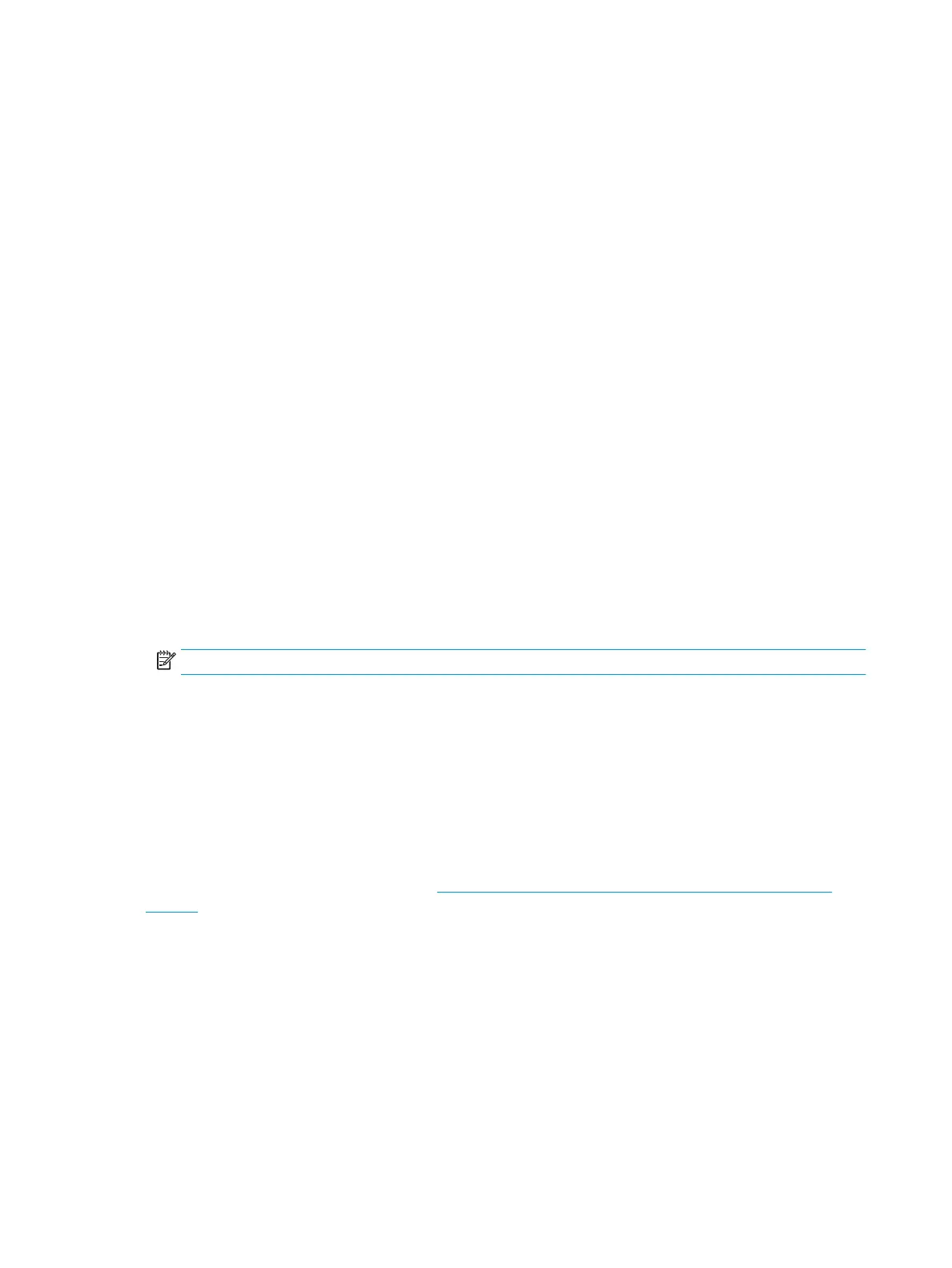列印信封 (Windows)
1. 從軟體中,選取列印。
2. 確定已選取您的印表機。
3. 按一下按鈕,開啟內容對話方塊。
依軟體應用程式的不同,這個按鈕可能是屬性、選項、印表機設定、印表機屬性、印表機或偏好
設定。
4. 選取適當的選項。
●
在版面配置標籤上,選取縱向或橫向列印方向。
●
在紙張/品質標籤上,從紙匣選取區域中的媒體下拉式清單中選取適當的紙張類型,從品質設
定區域選取適當的列印品質,然後從色彩區域選取適當的色彩。
●
按一下進階從紙張大小下拉式清單中選取適當的信封大小。
5. 按一下確定,然後在列印對話方塊中按一下列印或確定。
列印信封 (OS X)
1. 從軟體應用程式的檔案選單中,選擇列印。
2. 請確定已選取您的印表機。
3. 在紙張大小快顯功能選項中,選取適當的信封大小。
如果「列印」對話方塊中未出現選項,請按一下顯示詳細資訊。
附註:
若您變更紙張大小,請確保您已放入正確的紙張。
4. 從快顯功能選項中,選取紙張類型/品質,然後確認紙張類型設定已設成一般紙張。
5. 按一下列印。
使用最大 dpi 列印
使用最大每英吋點數 (dpi) 在相紙上列印高品質、清晰的影像。
以最大 dpi 列印會比以其他設定列印花費較長的時間,而且需要大量的磁碟空間。
如需所支援列印解決方案的清單,請造訪 HP DeskJet GT 5810 series support website at www.hp.com/
support。
以最大 dpi 模式列印 (Windows)
1. 從軟體中,選取列印。
2. 確定已選取您的印表機。
3. 按一下按鈕,開啟內容對話方塊。
依軟體應用程式的不同,這個按鈕可能是屬性、選項、印表機設定、印表機屬性、印表機或偏好
設定。
4. 按一下紙張/品質標籤。
28
第 3 章 列印 ZHTW
